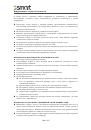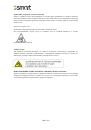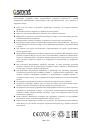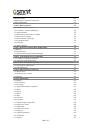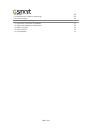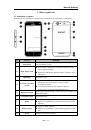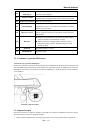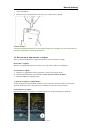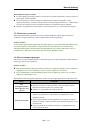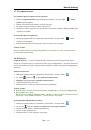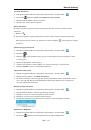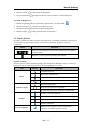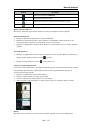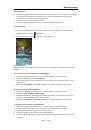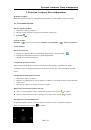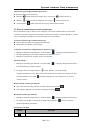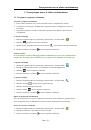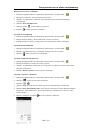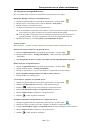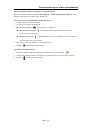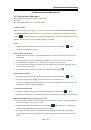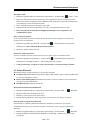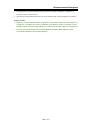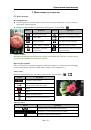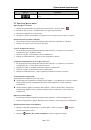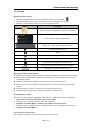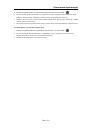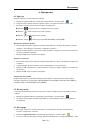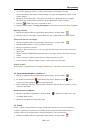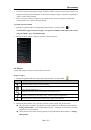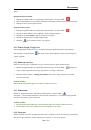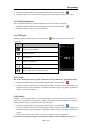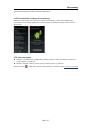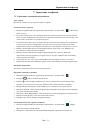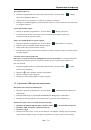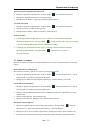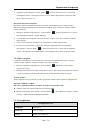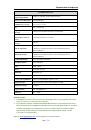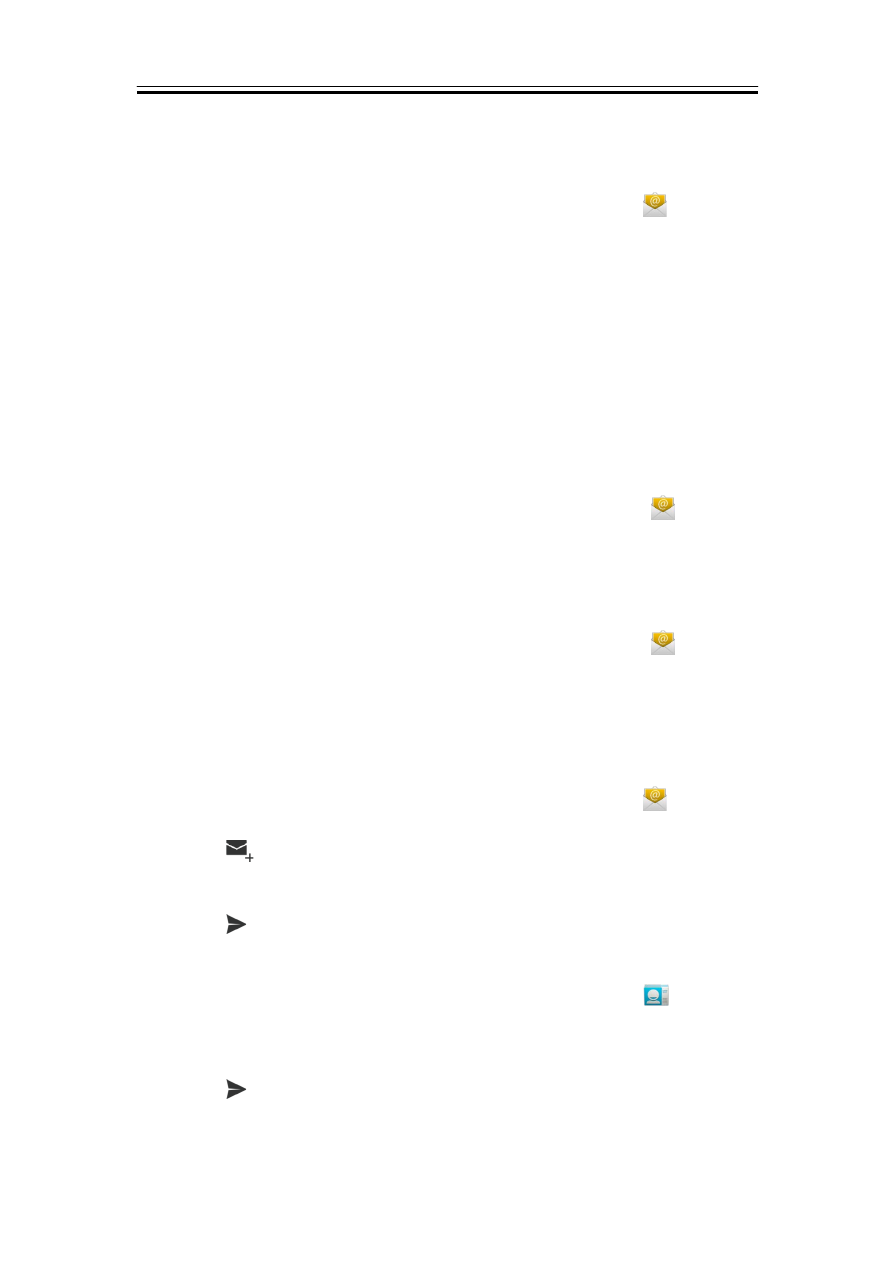
Электронная почта и обмен сообщениями
3.2. Аккаунты электронной почты
Все полученные вами сообщения электронной почты передаются на телефон.
Настройка Интернет аккаунта электронной почты
1.
Выберите Application Drawer (Органайзер приложений) > вкладка APPS >
2.
Введите адрес электронной почты и пароль. Выберите
Next (Далее)
3.
Выберите аккаунт электронной почты.
4.
Телефон автоматически отследит настройки e-mail.
Если настройки электронной почты заранее заданы, помощник настройки электронной
почты выведет на экран сообщение об успешном завершении настройки.
Если настройки электронной почты не найдены, автоматически запустится процесс
ручной настройки. Следуйте инструкциям для успешного завершения настроек.
5.
Введите имя аккаунта, затем
Next (Далее) для завершения настроек.
ПРИМЕЧАНИЕ:
Имя Аккаунта – это имя, которое отражается на экране ящика электронной почты.
Добавление второго аккаунта электронной почты
1.
Выберите
Application Drawer
(
Органайзер приложений) > вкладка APPS >
2.
Выберите Menu (Меню) >
Settings (
Настройки)
> ADD ACCOUNT (
ДОБАВИТЬ
АККАУНТ).
3.
Для завершения настроек следуйте указаниям Account setup (Настройка аккаунта).
Выбор аккаунта электронной почты
1.
Выберите
Application Drawer
(
Органайзер приложений) > вкладка APPS >
2.
Выберите Menu (Меню) >
Settings (Настройки)
.
3.
Выберите один аккаунт (если у вас два аккаунта электронной почты или больше)
4.
Внизу страницы выберите Remove account (Удалить аккаунт).
5.
Выберите
OK
для подтверждения
.
Составление и отправка электронной почты
1.
Выберите Application Drawer (Органайзер приложений) > вкладка APPS >
2.
Нажмите
Account name (
Имя аккаунта), чтобы выбрать аккаунт.
3.
Нажмите
, чтобы создать новое сообщение электронной почты.
4.
Выберите
Email address (Адрес электронной почты)
получателя
.
5.
Введите
Subject (Тема)
и
сообщение электронной почты
6.
Нажмите
, чтобы отправить сообщение.
Отправка сообщения электронной почты с экрана контактов
1.
Выберите Application Drawer (Органайзер приложений) > вкладка APPS >
2.
Выберите контакт, которому вы хотите отправить сообщение электронной почты.
3.
Выберите
Email address (Адрес электронной почты)
контакта
.
Выберите Email в подменю.
4.
Введите
Subject (Тема)
и
сообщение электронной почты
5.
Нажмите
, чтобы отправить сообщение.
Guru
|
3-3